Gwarancja wydajności

Przełącz okno programu w tryb Przegląd, następnie kliknij Uruchom wyszukiwanie. Zasoby komputera zostaną skontrolowane. Odnalezione błędy zostaną podzielone na grupy. Klikając każdą z grup, możesz zapoznać się ze szczegółami dotyczącymi odnalezionych tam błędów.
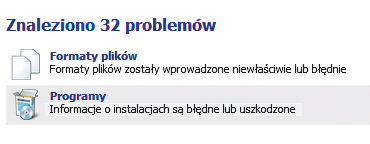

Aby naprawić błędy i usunąć zbędne elementy z aktualnie wybranej grupy, kliknij przycisk Skasuj teraz. Po chwili wyświetli się informacja o zakończeniu procesu optymalizacji – Nie znaleziono problemów.

Jeśli okaże się, że zmiany dokonane przez program spowodują nieprawidłowości w działaniu systemu lub którejś z aplikacji, kliknij zakładkę Kopie.

Wyświetli się lista, na której widoczny jest wpis z utworzonej przed skanowaniem kopii bezpieczeństwa ustawień systemu. Zaznacz pozycję na liście i kliknij odnośnik Przywróć. Ustawienia zostaną przywrócone do stanu sprzed skanowania.

Kliknij w sekcji Dyski twarde zakładkę Moduły i wybierz opcję Defragmentuj dyski twarde.


Wyświetli się okno modułu Defrag 3. W sekcji Dysk wskaż dysk, który chcesz przyspieszyć, następnie kliknij Uruchom defragmentację.


Wyświetli się plansza ukazująca w sposób graficzny proces reorganizowania struktury plików na dysku. Proces ten może potrwać dosyć długo. Na czas defragmentacji powinno się pozostawić komputer i nie wykonywać na nim żadnych czynności.
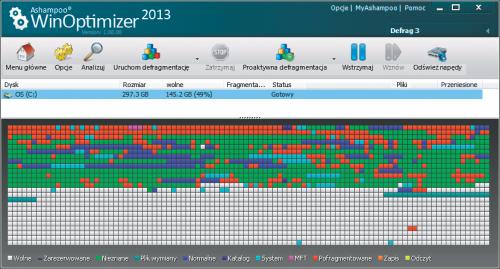

W każdej chwili możesz przerwać defragmentację lub wstrzymać proces. Służą do tego przyciski Zatrzymaj lub Wstrzymaj.

Po zakończeniu defragmentowania kliknij przycisk Menu główne. Powrócisz do głównego okna programu WinOptimizer.







